เครื่องพิมพ์ HOIN ผู้ผลิตและผู้ให้บริการเครื่องพิมพ์ความร้อนระดับมืออาชีพระดับโลก
เครื่องพิมพ์ฉลาก Hoin เชื่อมต่อกับซอฟต์แวร์ Dlabel ได้อย่างไร
ด้วยการพัฒนาอย่างรวดเร็วและยอดขายเครื่องพิมพ์บาร์โค้ดฉลากความร้อน HOIN ทำให้เรามีลูกค้าเพิ่มมากขึ้นเรื่อยๆ ที่ถามถึงวิธีใช้เครื่องพิมพ์ฉลาก Hoin ด้วยแอปพลิเคชัน Dlabel Dlabel สามารถให้บริการพิมพ์งานเวอร์ชันพื้นฐานฟรีแก่เรา แต่จะเชื่อมต่อเครื่องพิมพ์กับเครื่องพิมพ์อย่างไร? ต่อไปนี้เราจะแสดงวิธีการทำงานของเครื่องพิมพ์กับ Dlabel บน Windows, Android และ iOS
1)สำหรับคอมพิวเตอร์ Windows:
1.1) ติดตั้ง ไดรเวอร์ เครื่องพิมพ์ฉลาก Hoin โปรดรับไดรเวอร์จากลิงค์เว็บไซต์ และค้นหาไดรเวอร์เครื่องพิมพ์ฉลากและดาวน์โหลด:
บริษัท เซินเจิ้น ฮอยน์ อิเล็กทรอนิกส์ เทคโนโลยี จำกัด (hoinprinter.com)
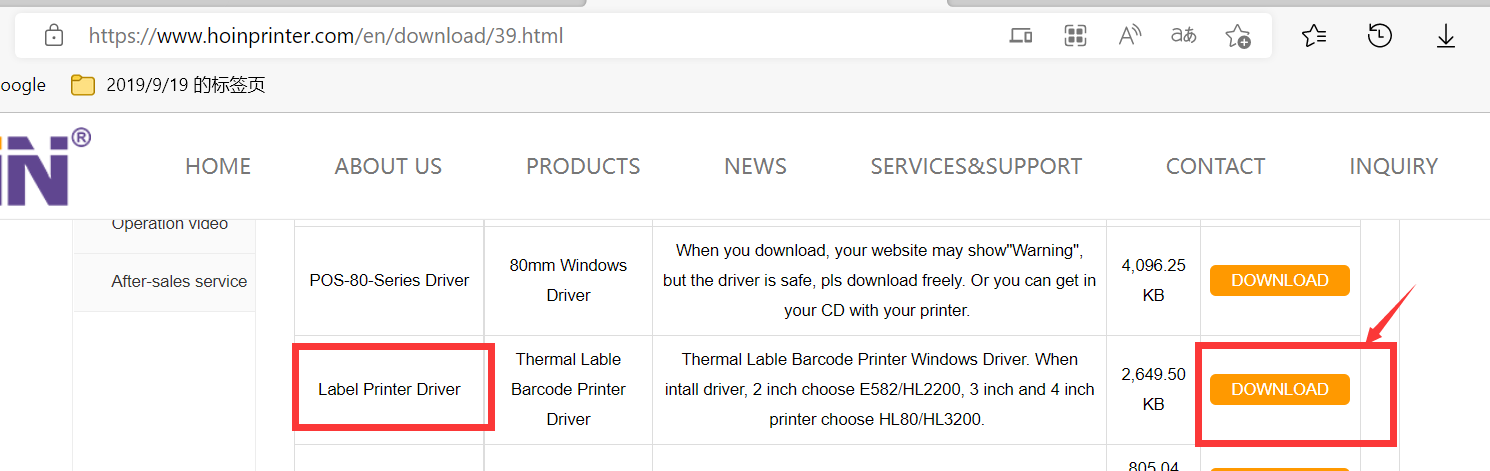
1.2) แอปพลิเคชัน Dlabel โฆษณา Downlo: https://dlabel.ctaiot.com/partner_reg/download.html?code=477a73314457394a6154776c544c36685a6479724e413d3d& language=2
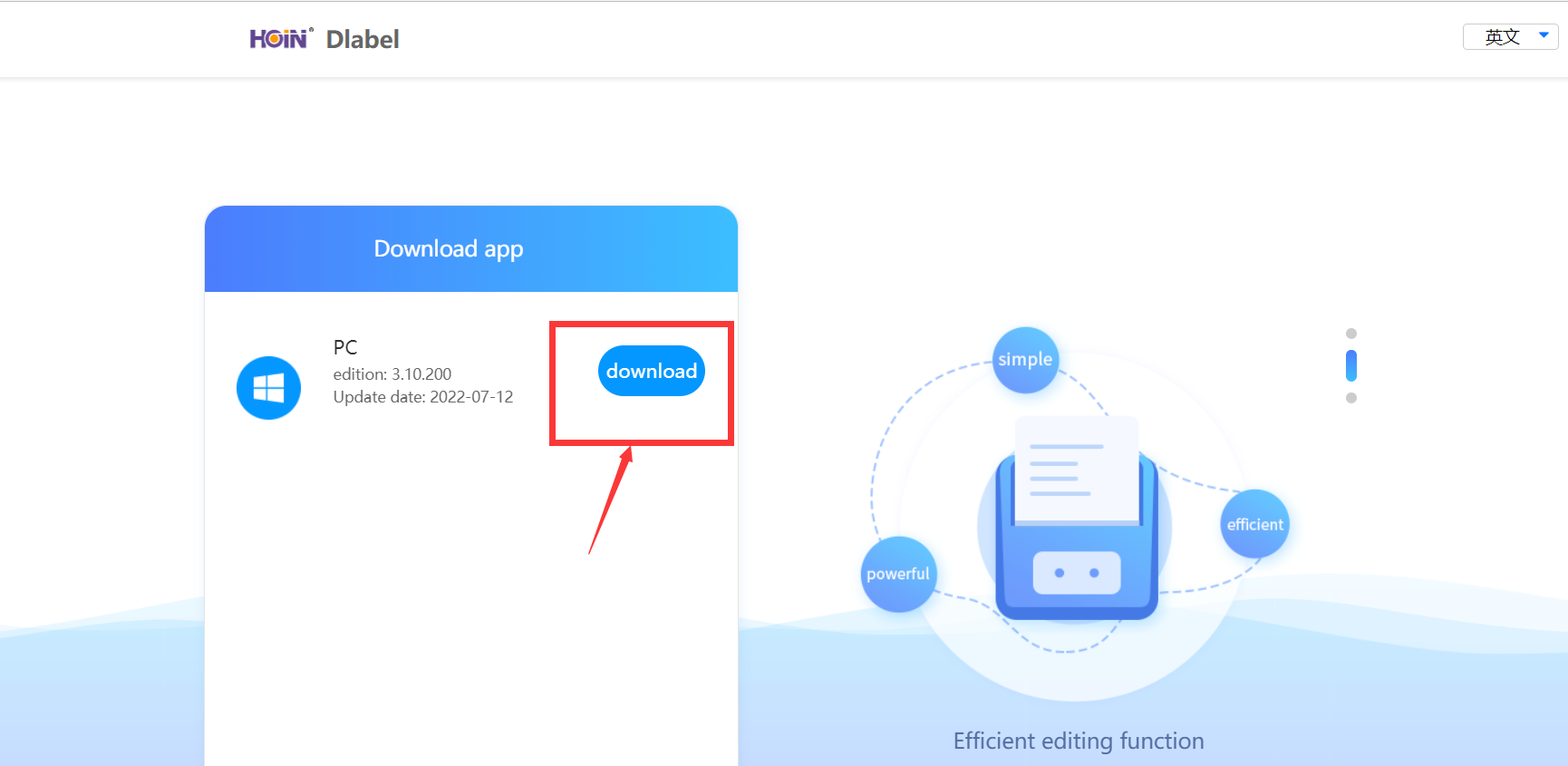
หากคุณเป็นคนจีน กรุณาเข้าสู่ระบบ: https://dwz.cn/DJbsXnrS และหากคุณต้องการให้แสดงภาษาอังกฤษเหมือนภาพด้านบน คุณสามารถตั้งค่าเป็นภาษาอังกฤษที่ด้านขวาบน จากนั้นจะปรากฏบนหน้าจอภาษาอังกฤษด้านบนเหมือนภาพด้านบน (โปรดทราบว่า เว็บไซต์ https://dwz.cn/DJbsXnrS มีตัวพิมพ์ใหญ่ภายใน มิฉะนั้นจะไม่สามารถเปิดได้)
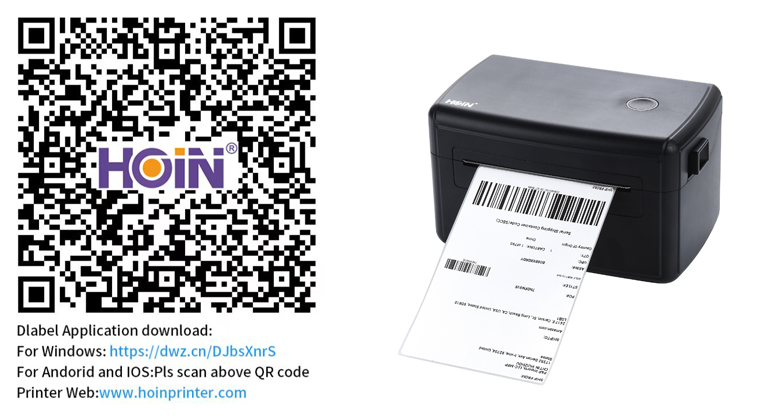
หรือคุณสามารถป้อน www.dlabel.cn โดยตรงเพื่อดาวน์โหลด จากนั้นคลิกที่ Windows (ดูภาพต่อไปนี้) แอปพลิเคชัน Windows Dlabel จะดาวน์โหลดโดยอัตโนมัติ
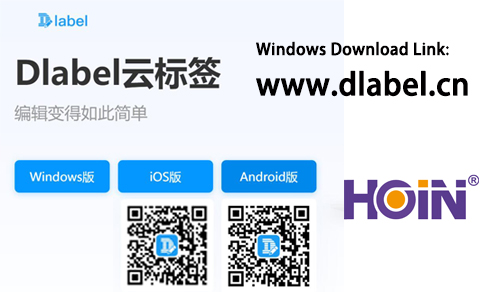
หลังจากดาวน์โหลด Dalbel สำเร็จ ให้เชื่อมต่อเครื่องพิมพ์เข้ากับคอมพิวเตอร์ผ่าน USB หลังจากติดตั้งกระดาษฉลากความร้อนอย่างถูกต้องแล้ว ขอแนะนำให้คุณทำการปรับเทียบก่อนเริ่มพิมพ์ วิธีปรับเทียบกระดาษ (ใช้เครื่องพิมพ์ฉลากขนาด 4 นิ้วเป็นตัวอย่าง):
ในสถานะปิดเครื่อง ให้กดปุ่มป้อนกระดาษแล้วเปิดสวิตช์เปิด/ปิด กดปุ่มป้อนกระดาษค้างไว้จนกระทั่งไฟแสดงสถานะกะพริบสีชมพู จากนั้นไฟสีแดงและสีชมพูจะกะพริบสลับกัน จากนั้นปล่อยปุ่มป้อนกระดาษ ในขั้นตอนนี้ เครื่องพิมพ์จะป้อนกระดาษอัตโนมัติเพื่อปรับเทียบกระดาษ และเมื่อหยุดป้อนกระดาษอัตโนมัติ การปรับเทียบจะเสร็จสมบูรณ์ ขณะนี้เครื่องพิมพ์สามารถใช้งานได้ตามปกติ
2) สำหรับโทรศัพท์หรือแท็บเล็ต Android และ IOS
สแกนคิวอาร์โค้ดต่อไปนี้เพื่อรับแอปพลิเคชัน Dlabel สำหรับ Android หรือ iOS หลังจากดาวน์โหลดแล้ว โปรดใช้อีเมลเพื่อลงทะเบียน ไม่ใช้โทรศัพท์ในการลงทะเบียน
สร้างขนาดฉลากที่ถูกต้องของคุณเองโดยอิงจากขนาดกระดาษจริงของคุณ เปิดบลูทูธในโทรศัพท์แล้วลองเชื่อมต่อเครื่องพิมพ์บลูทูธเพื่อพิมพ์ วิธีเชื่อมต่อเครื่องพิมพ์บลูทูธกับ Dlabel สามารถดูได้จากลิงก์นี้:
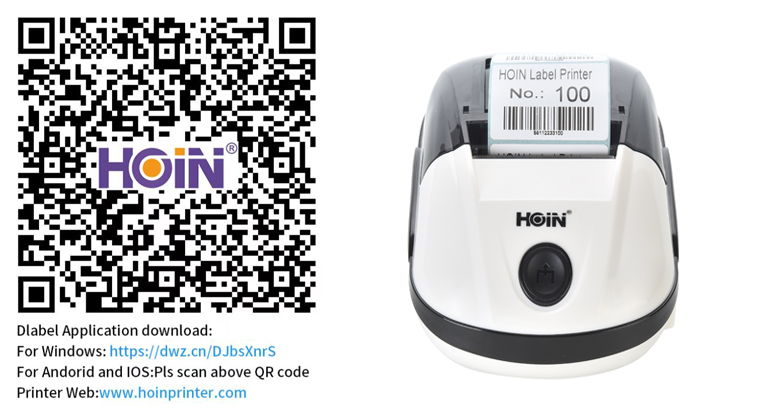
วิดีโอบางส่วนสำหรับการตรวจสอบของคุณ:
1 ) เครื่องพิมพ์ฉลากขนาด 3 นิ้ว วิธีการปรับเทียบกระดาษ: https://youtube.com/shorts/ZPI8ufkJ91c?feature=share
2 ) วิธี เชื่อมต่อเครื่องพิมพ์ฉลากขนาด 78 มม. เข้ากับ Windows Dlabel : https://youtu.be/ceX5Ox8I1uc
3 ) เครื่องพิมพ์ฉลากบลูทูธขนาด 2 นิ้ว เชื่อมต่อกับแอป iOS Dlabel : https://youtu.be/Gk5PKXBvlDU

ติดต่อเรา
















